У галузі 3D-анімації та візуалізації Shader-ефектор у Cinema 4D відкриває захопливі можливості для керування об'єктами. У цьому посібнику ти пройдеш крок за кроком процес, щоб застосувати шейдерні ефекти до своїх клонів та творчо експериментувати. Будь готовий ефектно оформити свої анімації текстурами та внести новий подих у свої проекти.
Головні висновки
- Shader-ефектор змінює трансформацію клонів на основі текстур.
- Ти можеш призначити свої текстури або матеріали з сцени.
- Анімовані текстури чи відео вносять шейдер-ефектор на новий рівень.
- Градієнти текстури визначають, наскільки сильно застосовуються ефекти.
Посібник покроково
Налаштування об'єкта-клона та шейдер-ефектора
Спочатку створи свій об'єкт-клон. Для цього перейдіть до відповідної функції у Cinema 4D та виберіть бажаний формат. Потім завантажте шейдер-ефектор. Він буде безпосередньо призначений твоєму об'єкту-клону і почне відразу маніпулювати клонами. Але будь обережний: спочатку він просто збільшить усі клони вгору. Тому потрібно відрегулювати налаштування, щоб досягти бажаних ефектів.
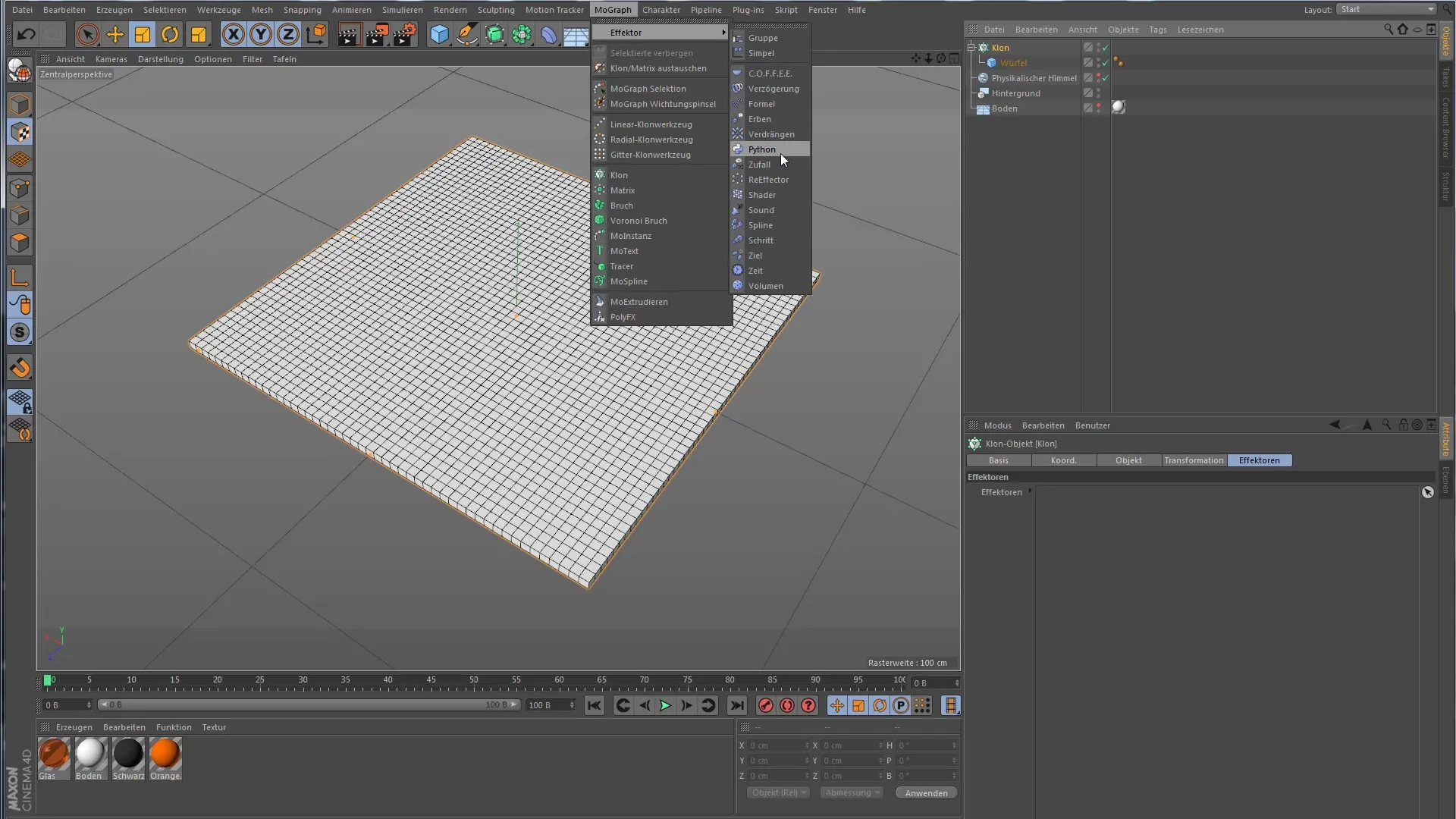
Створення шейдера та застосування текстури
Тепер тобі потрібен шейдер, з яким буде працювати ефектор. Створи новий матеріал, двічі клікнувши на вікно матеріалів. Тобі не потрібна рефлективність, замість цього ти створюєш свою текстуру під кольоровим каналом. Прикладом може бути використання клітинної поверхні, щоб зробити ефект видимим. Ця текстура дозволяє шейдеру відповідно застосовувати значення трансформації.
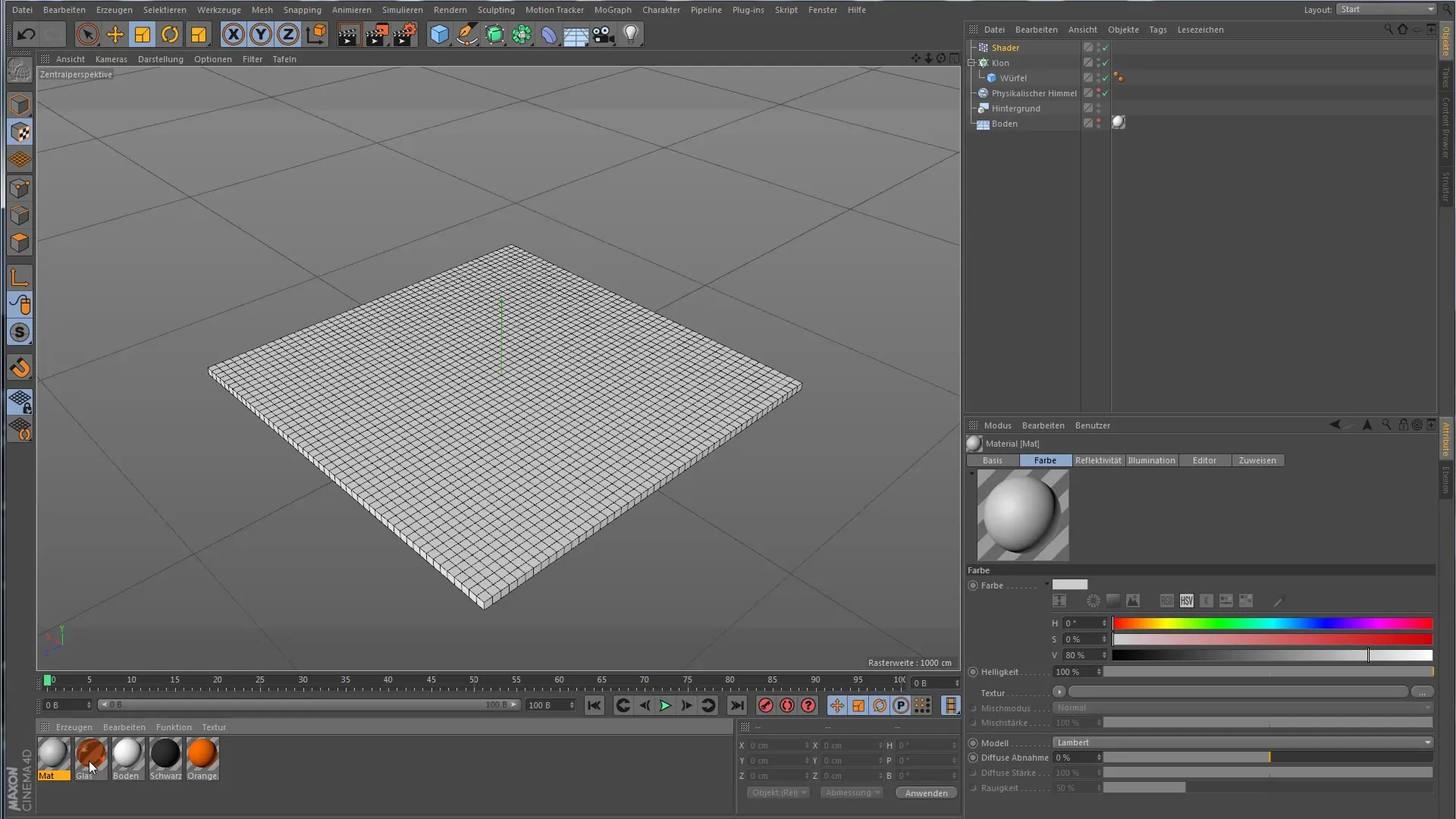
Налаштування проектування
Тепер переходь у налаштування текстури, щоб відрегулювати проектування. В за замовчуванням текстура може бути спроєктована бічно, що нежелано. Тобі потрібно переключитися на "Площина" і впевнитися, що проектування відбувається зверху. Поверни текстуру на 90 градусів, щоб досягти бажаного ефекту. Одночасно можна збільшити розмір текстури, щоб забезпечити рівномірний розподіл.
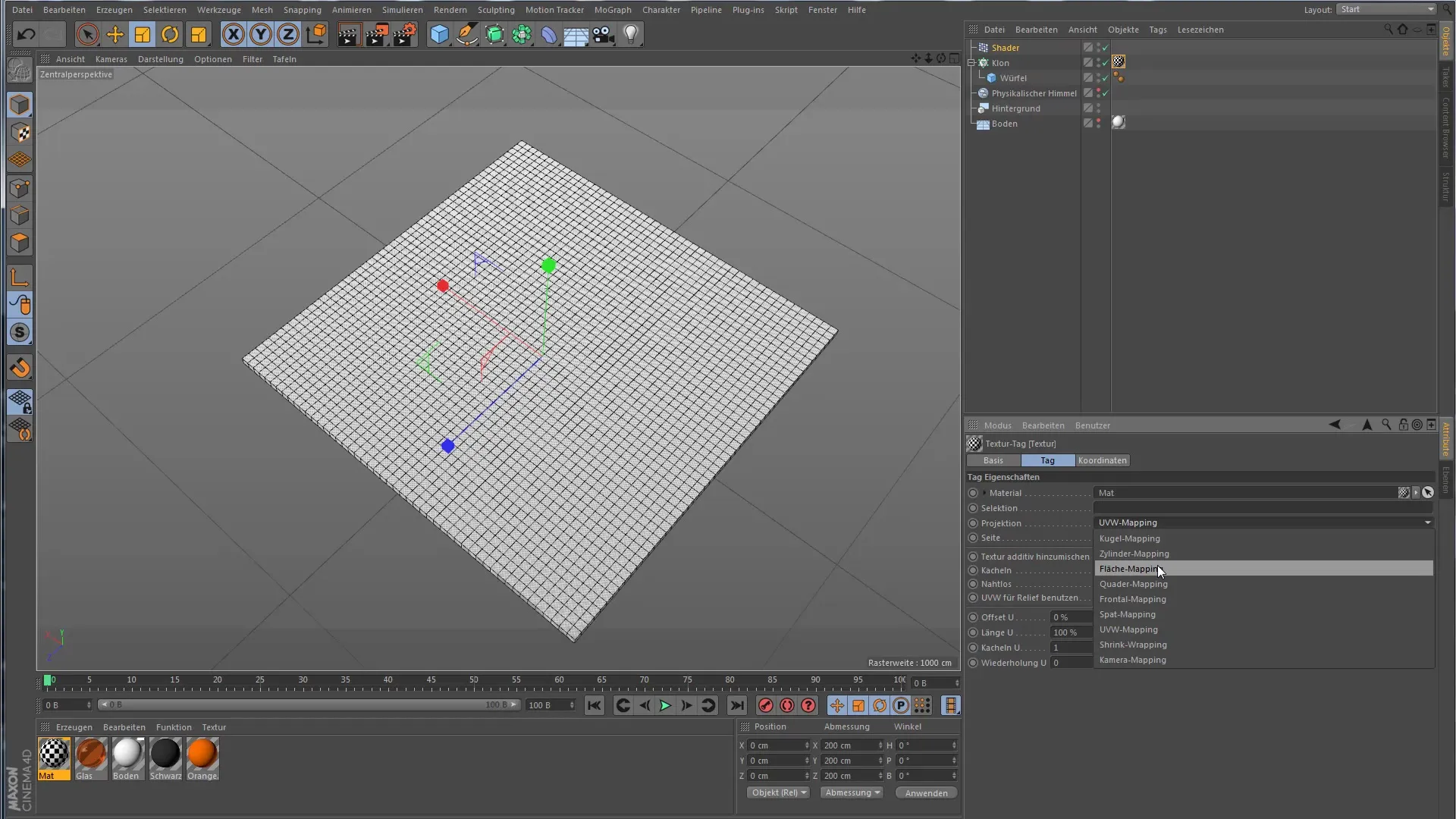
Розуміння градієнтів
Shader-ефектор використовує градієнти текстури для застосування ефектів. Чорні ділянки текстури призводять до того, що трансформація не відбувається, тоді як білі ділянки викликають повну трансформацію. Сіра ділянка трансформується лише частково. Щоб симулювати різні ефекти, ти можеш використовувати випадкові градієнти в текстурі та спостерігати, як клони відповідно рухаються або обертаються.
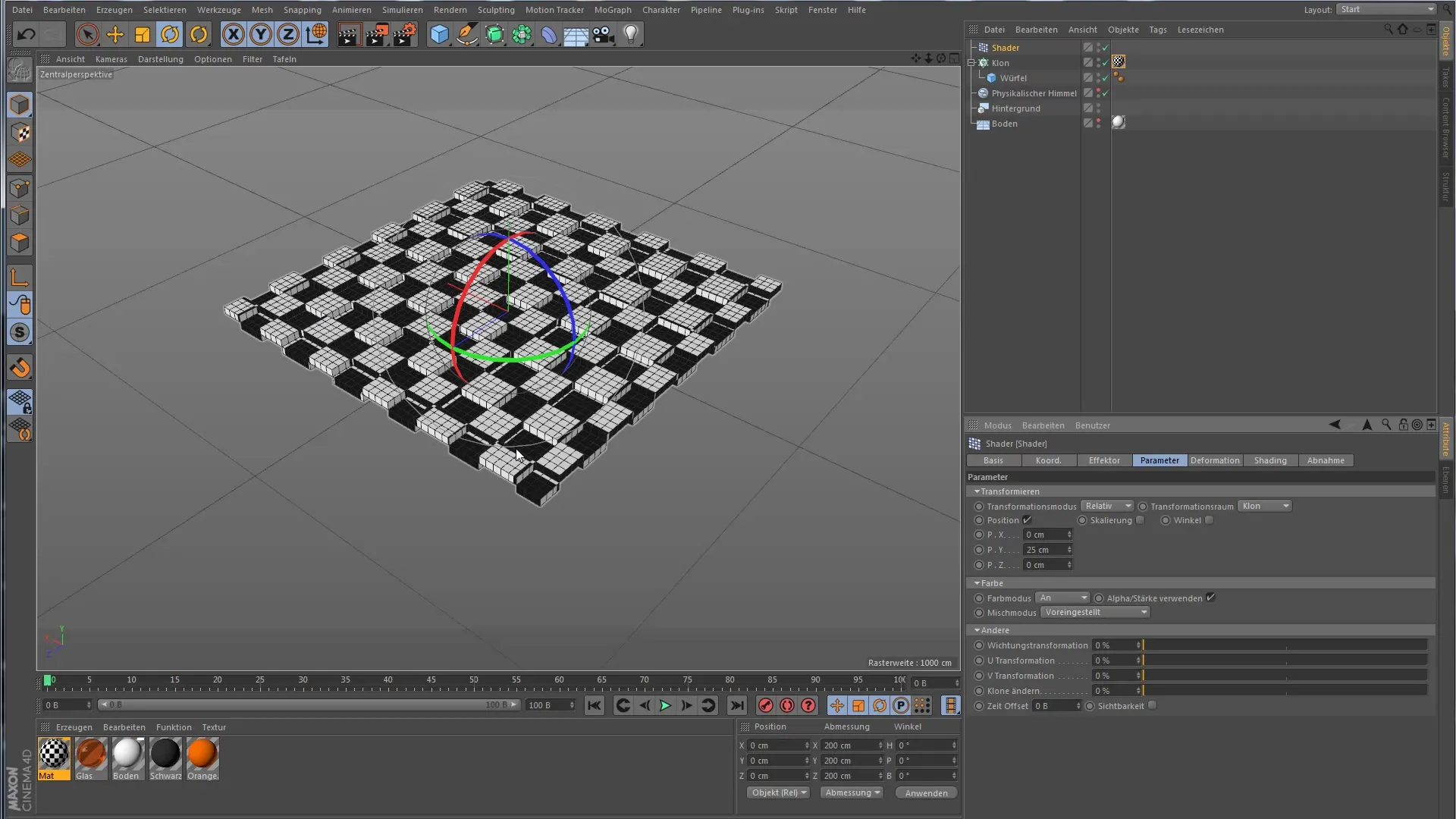
Використання анімованих текстур
Щоб розширити можливості шейдер-ефекту, ти також можеш використовувати анімовані текстури або відео. Завантажте матеріал у шейдер-ефектор та активуйте анімовану текстуру. Ти помітиш, що шейдер тепер динамічно реагує на анімацію. При цьому пам'ятай, що потрібно відрегулювати позицію текстури, щоб вона правильно застосовувалася до твоїх клонів.
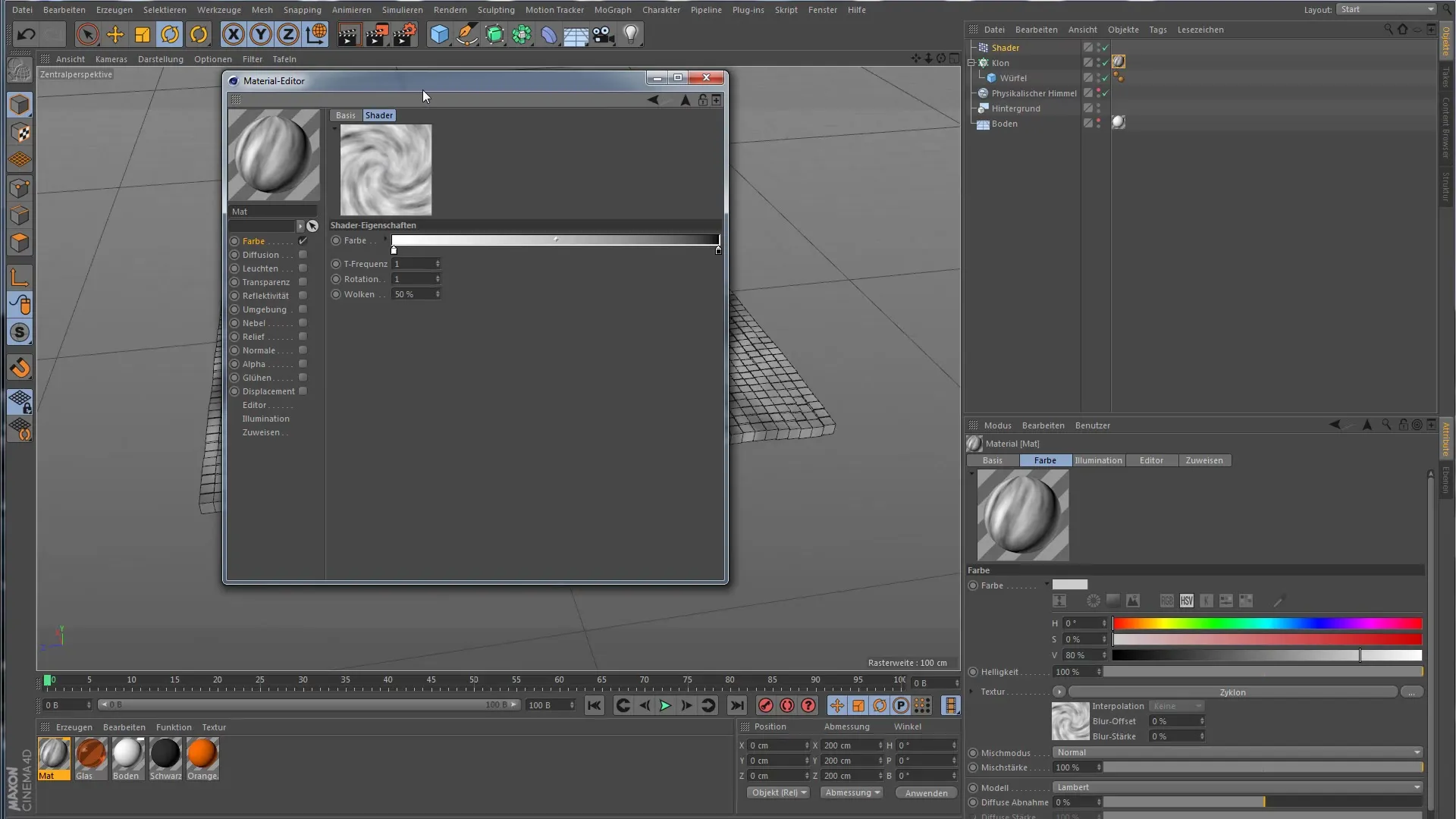
Налаштування текстури та анімації
Щоб зробити рух клона більш помітним, може знадобитися посилити градієнти текстури. Підвищити контраст та налаштувати параметри за потребою. Ти можеш налаштувати параметри, поки бажані рухи не стануть чітко видимими. Після налаштувань знову додай матеріал до свого об'єкта-клона, щоб перевірити результати.

Уточнення ефекту
На завершення ти можеш ще більше уточнити ефект, додавши ефект затримки. Це надає анімації більше плавності та робить рухи клонів більш привабливими і реалістичними. Пограйся з значеннями параметрів, щоб отримати ідеальний вигляд і відчуття для своїх анімацій.

Підсумок – Shader-ефектор у Cinema 4D для творчих анімацій
Shader-ефектор у Cinema 4D є потужним інструментом для динамічної трансформації клонів залежно від текстур. Використовуючи описані кроки, ти можеш створювати власні шейдери, налаштовувати функцію проектування та навіть використовувати анімовані текстури, щоб додати життя своїм проектам.
Часто задавані питання
Як я можу створити шейдер для своїх клонів?Ти створюєш шейдер у Cinema 4D, створивши новий матеріал у редакторі матеріалів і вставивши бажану текстуру.
Як працює управління градієнтами у шейдер-ефекторі?Градієнти текстури визначають, наскільки сильно трансформація застосовується до клонів: чорний означає відсутність змін, білий означає повне застосування значення.
Чи можу я використовувати анімовані текстури в шейдер-ефекторі?Так, ти можеш використовувати анімовані текстури або відео в шейдер-ефекторі, щоб отримати динамічні ефекти.
Які налаштування текстури є оптимальними для шейдер-ефектора?Для шейдер-ефектора "Площина" проектування часто є найефективнішим, щоб забезпечити правильне застосування текстури до клонів.
Як я можу зробити рухи своїх клонів більш плавними?Додавши ефект затримки, ти можеш зробити рух клонів м'якшим і приємнішим.


